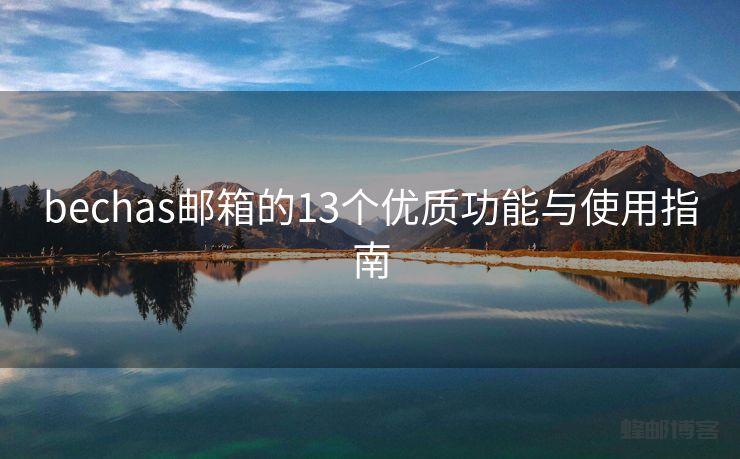如何用Word群发邮件?Word的群发邮件功能的方法?


【蜂邮EDM】:邮件群发系统,EDM邮件营销平台,邮件代发服务。 查看价格
【AokSend邮件API】:触发式邮件API,15元/万封,99%送达率。 查看价格
【AOTsend】:Transaction Email API,$0.28/1000 Emails。 查看价格
在日常工作和生活中,我们经常需要向多人发送相同的邮件,这时候如果能够利用Word的群发邮件功能,无疑会事半功倍。本文将为您详细介绍如何在Word中利用群发邮件功能,让您轻松高效地完成邮件发送任务。
1. 打开Word文档
首先,打开您的Word文档。在文档中,您将能够找到“邮件”选项卡,这是我们开始群发邮件的第一步。点击“邮件”选项卡,您将看到各种邮件相关的功能和选项。
2. 选择“开始邮件合并”
在“邮件”选项卡中,找到并点击“开始邮件合并”选项。这一步骤是进入群发邮件的准备阶段,让Word知道您希望将文档用作邮件的模板。

3. 选择“电子邮件消息”
在“开始邮件合并”下拉菜单中,选择“电子邮件消息”。这一步是告诉Word您要以电子邮件的形式发送合并后的文档,确保选择合适的选项以便进行下一步的设置。
4. 编写邮件正文
接下来,您将被引导到一个新的窗口,可以在这里编写您的邮件正文。在正文中,您可以插入一些特定的字段,如收件人的姓名、地址等,这样每封邮件都会根据您的设定而不同。
5. 添加收件人列表
在邮件正文编写完成后,您需要添加收件人列表。点击“选择收件人”并选择“使用现有的列表”,然后导入包含收件人信息的Excel表格或其他支持的文件。这样,Word就知道将邮件发送给哪些人。
6. 预览邮件
在添加收件人列表后,您可以点击“预览结果”来查看合并后的邮件效果。这样,您可以确保每封邮件都按照预期的方式呈现。
7. 完成邮件合并
一切设置就绪后,点击“完成和合并”选项,选择“发送电子邮件消息”。Word将开始合并邮件,并将它们发送到您指定的收件人列表中。
结语
通过Word的群发邮件功能,您可以轻松地个性化发送邮件,提高工作效率。请确保在使用此功能时,认真设置邮件模板和收件人列表,以确保每封邮件都能够准确传达您的信息。希望本文的步骤说明对您使用Word进行群发邮件提供了有益的指导。
【烽火邮箱】:烽火邮箱是一款简洁高效的企业邮箱平台,新客户赠送免费企业邮箱,一个起卖、按月付费(低至9.9元);支持别名邮箱及群组邮箱,支持定制无限邮箱。高权重纯净IP池,系统自带反垃圾机制。
立即查看 >> :企业邮箱价格
【蜂邮EDM】:邮件群发系统,EDM邮件营销平台,邮件代发服务,专业研发定制邮件营销系统及邮件群发解决方案!蜂邮自研产品线主要分为标准版、外贸版、企业版、定制版,及邮件API邮件SMTP接口服务。
立即查看 >> :邮件发送价格
【AokSend邮件API】:专注触发式邮件API发送服务。15元/万封,发送验证码邮件、忘记密码邮件、通知告警邮件等,不限速。综合送达率99%、进箱率98%。触发邮件也叫事务性邮件或推送邮件,包含:验证码邮件、重置密码邮件、余额提醒邮件、会员到期邮件、账号认证邮件等!
立即查看 >> :邮件发送价格


【蜂邮EDM】:EDM邮件营销平台,邮件群发系统,邮件代发服务。 查看价格
【AokSend邮件API】:触发式邮件API,99%送达率,15元/万封。 查看价格
【AOTsend】:Transaction Email API,$0.28/1000 Emails。 查看价格